Linux opnieuw installeren
Regelmatig voorkomend
Moet een standaard post-installatie taakvolgorde hebben voor de referentie, dus noteer het hier.
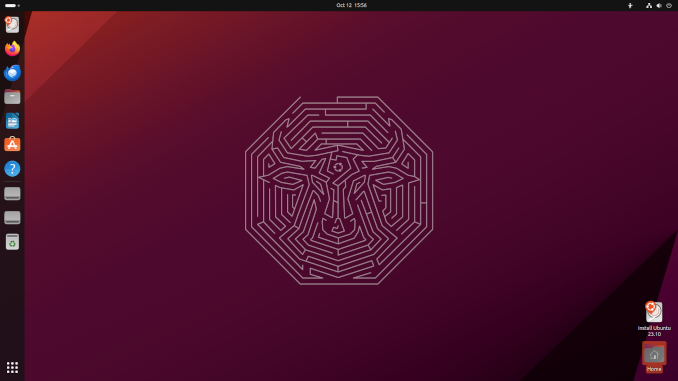
Waar
Ik gebruik meestal ubuntu-gebaseerde distributies. De meest recente installatie is Mint 21.3 (gebaseerd op ubuntu 22.04).
Hoe
enkele aangename tools
sudo apt-get install git git-lfs gimp mc flameshot htop nvtop chkservice
# als grafische werkzaamheden op de horizon liggen
sudo apt-get install imagemagick
git lfs install
# als er pdf manipulatie vereist is
sudo apt-get install poppler-utils
json manipulatie
Zie voor voorbeelden Bash Cheat Sheet
sudo apt-get install jq jo
Installeer NVidia drivers
Methode 1
Verwijder lokale NVidia drivers
sudo apt-get purge 'nvidia*'
sudo apt-get autoremove
sudo apt-get autoclean
Voeg PPA toe en vernieuw lokale pakketverwijzingen
sudo add-apt-repository ppa:graphics-drivers/ppa
sudo apt-get update
Controleer welke driverversie NVidia aanbeveelt voor je apparaat
ubuntu-drivers devices
Installeer het
sudo apt-get install nvidia-driver-535
sudo reboot
Controleer dat je je GPU kunt zien en welke versie geïnstalleerd is
nvidia-smi
Methode 2
Zie hier voor je OS-versie: https://developer.nvidia.com/cuda-downloads
Om de open kernel module versie te installeren:
sudo apt-get install -y nvidia-driver-555-open
sudo apt-get install -y cuda-drivers-555
Installeer CUDA
Hetzelfde NVidia officiële: https://developer.nvidia.com/cuda-downloads
wget https://developer.download.nvidia.com/compute/cuda/repos/ubuntu2204/x86_64/cuda-ubuntu2204.pin
sudo mv cuda-ubuntu2204.pin /etc/apt/preferences.d/cuda-repository-pin-600
wget https://developer.download.nvidia.com/compute/cuda/12.9.0/local_installers/cuda-repo-ubuntu2204-12-9-local_12.9.0-575.51.03-1_amd64.deb
sudo dpkg -i cuda-repo-ubuntu2204-12-9-local_12.9.0-575.51.03-1_amd64.deb
sudo cp /var/cuda-repo-ubuntu2204-12-9-local/cuda-*-keyring.gpg /usr/share/keyrings/
sudo apt-get update
sudo apt-get -y install cuda-toolkit-12-9
flatpacks
vlc, obsidian, nextcloud desktop, foliate, dbeaver
ungoogled-chromium
https://github.com/ungoogled-software/ungoogled-chromium
echo 'deb http://download.opensuse.org/repositories/home:/ungoogled_chromium/Ubuntu_Jammy/ /' | sudo tee /etc/apt/sources.list.d/home:ungoogled_chromium.list
curl -fsSL https://download.opensuse.org/repositories/home:ungoogled_chromium/Ubuntu_Jammy/Release.key | gpg --dearmor | sudo tee /etc/apt/trusted.gpg.d/home_ungoogled_chromium.gpg > /dev/null
sudo apt update
sudo apt install ungoogled-chromium
golang
Deze installeert een vrij oude versie, momenteel 1.18
sudo apt-get install golang-go
ga dan naar https://go.dev/dl/ en kies je meest recente versie, dan,
sudo bash
en
wget https://go.dev/dl/go1.24.3.linux-amd64.tar.gz
rm -rf /usr/local/go && tar -C /usr/local -xzf go1.24.3.linux-amd64.tar.gz
voeg dan toe aan $HOME/.profile
export PATH=$PATH:/usr/local/go/bin
dan
source $HOME/.profile
go version
vs code
https://code.visualstudio.com/docs/setup/linux
Installeer deb pakket (je moet het eerst downloaden). Het installeren van het .deb pakket zal automatisch het apt repository en de ondertekeningssleutel installeren om automatisch updaten te kunnen via de systeem package manager.
Of doe hetzelfde handmatig hieronder:
sudo apt-get install wget gpg
wget -qO- https://packages.microsoft.com/keys/microsoft.asc | gpg --dearmor > packages.microsoft.gpg
sudo install -D -o root -g root -m 644 packages.microsoft.gpg /etc/apt/keyrings/packages.microsoft.gpg
sudo sh -c 'echo "deb [arch=amd64,arm64,armhf signed-by=/etc/apt/keyrings/packages.microsoft.gpg] https://packages.microsoft.com/repos/code stable main" > /etc/apt/sources.list.d/vscode.list'
rm -f packages.microsoft.gpg
Vervolgens vernieuw de pakketcache en installeer het pakket met:
sudo apt install apt-transport-https
sudo apt update
sudo apt install code # of code-insiders
Installeer vs code extensies:
Python, C#, Go, Hugohelper, Front Matter CMS, React*, Flutter
Standard vscode heeft enige telemetrie - gedeeltelijk verwijderd in instellingen:user:application:telemetry=>off … maar nog steeds …
VSCodium flatpack is een versie zonder telemetrie, niet erg ver achter.
Python en Anaconda
Installeer pip
sudo apt install python3-pip
https://www.anaconda.com/download/success
download linux versie zoals
wget https://repo.anaconda.com/archive/Anaconda3-2024.06-1-Linux-x86_64.sh
en voer het uit
bash Anaconda3-2024.06-1-Linux-x86_64.sh
let op het einde:
Als je liever dat conda's base omgeving niet geactiveerd wordt bij opstart,
voer dan het volgende commando uit wanneer conda geactiveerd is:
conda config --set auto_activate_base false
Je kunt dit ongedaan maken door `conda init --reverse $SHELL` uit te voeren? [ja|nee]
hugo
https://gohugo.io/installation/linux/
bijvoorbeeld dit: https://github.com/gohugoio/hugo/releases/tag/v0.124.1
download en installeer hugo_extended_0.124.1_linux-amd64.deb
kubectl
sudo apt-get update
# apt-transport-https kan een dummy pakket zijn; als dat zo is, kun je dat pakket overslaan
sudo apt-get install -y apt-transport-https ca-certificates curl
# Als de map `/etc/apt/keyrings` niet bestaat, moet deze aangemaakt worden voor het curl commando, zie de opmerking hieronder.
# sudo mkdir -p -m 755 /etc/apt/keyrings
curl -fsSL https://pkgs.k8s.io/core:/stable:/v1.29/deb/Release.key | sudo gpg --dearmor -o /etc/apt/keyrings/kubernetes-apt-keyring.gpg
sudo chmod 644 /etc/apt/keyrings/kubernetes-apt-keyring.gpg # toestaan dat onbevoegde APT programma's deze sleutelring kunnen lezen
# Dit overschrijft eventuele bestaande configuratie in /etc/apt/sources.list.d/kubernetes.list
echo 'deb [signed-by=/etc/apt/keyrings/kubernetes-apt-keyring.gpg] https://pkgs.k8s.io/core:/stable:/v1.29/deb/ /' | sudo tee /etc/apt/sources.list.d/kubernetes.list
sudo chmod 644 /etc/apt/sources.list.d/kubernetes.list # helpt tools zoals command-not-found om correct te werken
sudo apt-get update
sudo apt-get install -y kubectl
ssh sleutels
kopieer ssh sleutels naar ~/.ssh
dan kopieer id naar alle ipaddrs in je lab
ssh-copy-id username@ipaddr
docker
sudo docker images
verwijder bestaande
for pkg in docker.io docker-doc docker-compose docker-compose-v2 podman-docker containerd runc; do sudo apt-get remove $pkg; done
Installeer met behulp van de apt repository
# Voeg Docker's officiële GPG sleutel toe:
sudo apt-get update
sudo apt-get install ca-certificates curl
sudo install -m 0755 -d /etc/apt/keyrings
sudo curl -fsSL https://download.docker.com/linux/ubuntu/gpg -o /etc/apt/keyrings/docker.asc
sudo chmod a+r /etc/apt/keyrings/docker.asc
# Voeg het repository toe aan Apt bronnen:
echo \
"deb [arch=$(dpkg --print-architecture) signed-by=/etc/apt/keyrings/docker.asc] https://download.docker.com/linux/ubuntu \
$(. /etc/os-release && echo "$VERSION_CODENAME") stable" | \
sudo tee /etc/apt/sources.list.d/docker.list > /dev/null
sudo apt-get update
als je ubuntu afgeleiden gebruikt, moet je UBUNTU_CODENAME gebruiken in plaats van VERSION_CODENAME, zoals
# Voeg Docker's officiële GPG sleutel toe:
sudo apt-get update
sudo apt-get install ca-certificates curl
sudo install -m 0755 -d /etc/apt/keyrings
sudo curl -fsSL https://download.docker.com/linux/ubuntu/gpg -o /etc/apt/keyrings/docker.asc
sudo chmod a+r /etc/apt/keyrings/docker.asc
# Voeg het repository toe aan Apt bronnen:
echo \
"deb [arch=$(dpkg --print-architecture) signed-by=/etc/apt/keyrings/docker.asc] https://download.docker.com/linux/ubuntu \
$(. /etc/os-release && echo "$UBUNTU_CODENAME") stable" | \
sudo tee /etc/apt/sources.list.d/docker.list > /dev/null
sudo apt-get update
Installeer de nieuwste versie:
sudo apt-get install docker-ce docker-ce-cli containerd.io docker-buildx-plugin docker-compose-plugin
Controleer
sudo docker run hello-world
Optioneel, voeg huidige gebruiker toe aan docker groep
usermod -aG docker $USER
portainer
- https://www.portainer.io/install
- https://docs.portainer.io/start/install-ce
- https://docs.portainer.io/start/install-ce/server
- https://docs.portainer.io/start/install-ce/server/docker/linux
Om te beginnen, heb je het volgende nodig:
- De nieuwste versie van Docker geïnstalleerd en werkt
- sudo toegang op de machine die het Portainer Server exemplaar zal hosten
- Standaard zal Portainer Server het UI over poort 9443 en een TCP tunnelserver over poort 8000 blootstellen. De laatste is optioneel en is alleen vereist als je van plan bent Edge rekenfuncties te gebruiken met Edge agents.
Vereisten:
- SELinux is uitgeschakeld op de machine die Docker draait. Als je SELinux nodig hebt, moet je de –privileged vlag doorgeven aan Docker bij het implementeren van Portainer.
Eerst, maak het volume aan dat Portainer Server zal gebruiken om zijn database op te slaan:
sudo docker volume create portainer_data
Vervolgens, download en installeer het Portainer Server container:
sudo docker run -d -p 8000:8000 -p 9443:9443 --name portainer --restart=always -v /var/run/docker.sock:/var/run/docker.sock -v portainer_data:/data portainer/portainer-ce:latest
controleer
sudo docker ps
Navigeer naar: https://localhost:9443
Gebruikersnaam is admin, stel het wachtwoord in via de UI
Kubernetes portainer agent
Maak k8s omgeving, agent
kubectl apply -f https://downloads.portainer.io/ce2-19/portainer-agent-k8s-lb.yaml
kubectl get services --all-namespaces
dan kopieer en plak de externe ip adres van de portainer service in de UI, vergeet niet de poort 9001
.netcore sdk
sudo apt-get update && \
sudo apt-get install -y dotnet-sdk-8.0 aspnetcore-runtime-8.0
of als er geen aspnet verwacht wordt
sudo apt-get update && \
sudo apt-get install -y dotnet-sdk-8.0 dotnet-runtime-8.0
Afhankelijkheden
Wanneer je met een pakketbeheerder installeert, worden deze bibliotheken voor je geïnstalleerd. Maar, als je .NET handmatig installeert of een zelfstandig app publiceert, moet je ervoor zorgen dat deze bibliotheken geïnstalleerd zijn:
- libc6
- libgcc-s1
- libgssapi-krb5-2
- libicu70
- liblttng-ust1
- libssl3
- libstdc++6
- libunwind8
- zlib1g
Afhankelijkheden kunnen geïnstalleerd worden met de apt install opdracht. Het volgende fragment toont het installeren van de zlib1g bibliotheek:
sudo apt install zlib1g
awscli
Om awscli te installeren van de ubuntu repository (in juli 2024 krijg je v1.22.34-1):
sudo apt install awscli
Om de geïnstalleerde awscli versie op je pc te controleren:
aws --version
Of om de meest up-to-date versie te krijgen die fris gebakken is door Amazon (2.0): https://docs.aws.amazon.com/cli/latest/userguide/getting-started-install.html
momenteel:
curl "https://awscli.amazonaws.com/awscli-exe-linux-x86_64.zip" -o "awscliv2.zip"
unzip awscliv2.zip
sudo ./aws/install --bin-dir /usr/local/bin --install-dir /usr/local/aws-cli --update
Terraform
Terraform kan op verschillende manieren geïnstalleerd worden, zie hier: https://developer.hashicorp.com/terraform/install
Ik installeer vanaf hashicorp’s repo voor ubuntu
wget -O- https://apt.releases.hashicorp.com/gpg | sudo gpg --dearmor -o /usr/share/keyrings/hashicorp-archive-keyring.gpg
echo "deb [signed-by=/usr/share/keyrings/hashicorp-archive-keyring.gpg] https://apt.releases.hashicorp.com $(lsb_release -cs) main" | sudo tee /etc/apt/sources.list.d/hashicorp.list
sudo apt update && sudo apt install terraform
En voor linux mint moet je oppassen, de terraform installer werkt niet correct. Controleer de uitvoer van deze commando’s
lsb_release -cs
cat /etc/upstream-release/lsb-release
Nu ga naar Software Sources en vervang in Hashicorp ‘virginia’ met ‘Jammy’ en voer opnieuw uit
sudo apt update && sudo apt install terraform
Om te controleren dat terraform correct is geïnstalleerd, voer uit
terraform version
Systemd services control
Je kunt gebruiken
systemctl status
systemctl stop some-service
systemctl disable some-service
of gebruik chkservice
sudo apt-get install chkservice
sudo chkservice
Nuttige links
- Bash Cheat Sheet
- Minio als Aws S3 alternatief. Minio overzicht en installatie
- MinIO Commandline Parameters Cheatsheet
- Boekmerken synchronisatie met Floccus
- Docker Cheatsheet
- Ollama cheatsheet
- Markdown Cheatsheet
- Pdf manipulerende tools in Ubuntu - Poppler
- Install portainer op linux
- Install DBeaver op linux
- Hoe terminalvensters op een tegelvorm in linux mint ubuntu starten
- Ollama modellen verplaatsen naar een ander station of map

